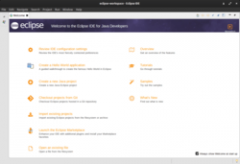【便利ソフト】Windows10でもWindowsフォトビューアーを使う

|
画像閲覧の定番WindowsフォトビューアーをWindows10でも手軽に使う方法
1771 view
2021-11-27 08:10:27
|
画像閲覧の定番Windowsフォトビューアー
これまでの歴代Windowsにおいて、抜群の使いやすさで人気だった画像閲覧ソフト、Windowsフォトビューアー。
こちら、Windows10になると、まさかの見当たらなくなります。
こちら、Windows10になると、まさかの見当たらなくなります。
Windows10からはデフォルト画像閲覧アプリの設定は、フォト、というものになりましたが、こちら、あまり使い勝手はよくなくて、今までのままがよい、という希望者続出でした。
今でも設定で見えなくなっているだけで、アプリそのものは搭載されていますので、以下手順で利用可能になります。
今でも設定で見えなくなっているだけで、アプリそのものは搭載されていますので、以下手順で利用可能になります。
Windowsフォトビューアーの場所は C:\Program Files\Windows Photo Viewer にあります。
・今後フォトビューアーと紐づけたい拡張子の画像ファイルのアイコンの上で右クリック
・プログラムから開く、の選択肢で、別のプログラムを選択を選ぶ
・今後のために、「常にこのアプリを使って・・・」のチェックボックスはチェックを入れる
・その他のアプリ→このPCで別のアプリを探す、を選択
・C:\Program Files\Windows Photo Viewerに移動し、ファイルの種類をすべてのファイルにして、PhotoViewer.dllを選択
・今後フォトビューアーと紐づけたい拡張子の画像ファイルのアイコンの上で右クリック
・プログラムから開く、の選択肢で、別のプログラムを選択を選ぶ
・今後のために、「常にこのアプリを使って・・・」のチェックボックスはチェックを入れる
・その他のアプリ→このPCで別のアプリを探す、を選択
・C:\Program Files\Windows Photo Viewerに移動し、ファイルの種類をすべてのファイルにして、PhotoViewer.dllを選択
これだけで今まで通り、便利なWindowsフォトビューアーが利用できるようになります。
参考
Windowsを入れた経緯や、バージョンアップの経路によっては、アプリとしての対応ができていなくて、上記手順で実行しようとしても、お使いのPCではこのアプリの実行ができません、的なメッセージが出てきて、Windowsフォトビューアーが実行できない場合があります。
そんた時はこちらのサイトにあるように、レジストリの書き換えで選択肢として、Windowsフォトビューアーを復活させることができますのでお困りの場合にはこちらのような方法も。
そんた時はこちらのサイトにあるように、レジストリの書き換えで選択肢として、Windowsフォトビューアーを復活させることができますのでお困りの場合にはこちらのような方法も。
同カテゴリ人気ランキング
同じカテゴリ内でもアクセスの多い人気ページをご紹介。同カテゴリリンク集
同カテゴリのお役立ちサイトをランダムでご紹介。
2015-02-05
Windows上でアプリケーションの起動アイコンがある時白い四角だけになってしまったり、古い物が更新されなくなってしまった時の対処法
2014-05-20
プログラム開発には今や必須と言ってもよい便利な開発環境、統合開発環境の解説まとめです。
2014-10-31
2015-08-19
これまでなかったデジタルデータの一点ものを作り出す技術NFTの解説。
2016-05-17
Windows7時代の画像閲覧の定番、WindowsフォトビューアーをWindows10でも使う方法の解説です。
2014-11-07
サイト作成者には厄介なブラウザごとのキャッシュに対するクリア方法やキャッシュさせない方法の説明。
2014-11-03
サイト上でいちいち表現したいものがあるたびに画像を載せるのは手間なもの。その手間を省いてくれるFont Awesomeのご紹介。
2014-07-21
かつては同スペックGPU2枚以上でしか行えなく、金持ちの道楽レベルであったマルチGPUが近年異種混合で可能になり、グラボユーザーに救いの手が差し伸べられています。
2015-07-28
セキュリティの肝である、データの暗号化やハッシュ化の解説、実験サイト。